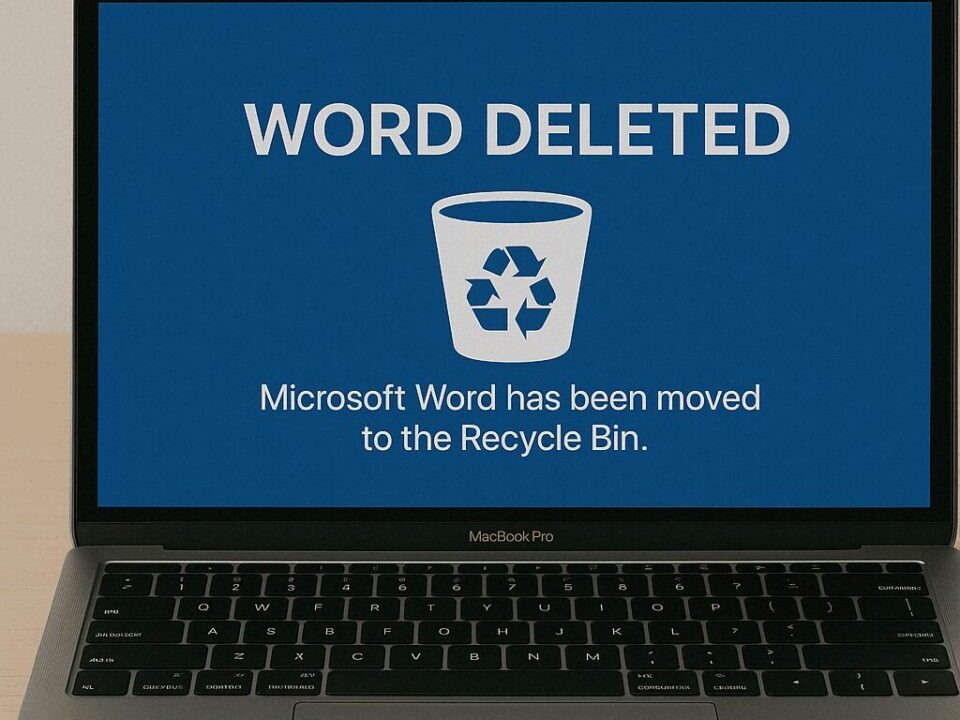Macで作成中のWordファイルが突然消えた、上書きしてしまった、保存しないまま終了してしまった――そんな状況に直面したとき、焦らずに正しい対処を行うことが大切です。
本記事では、MacでWordファイルが消失した場合の原因に応じた復元方法を詳しく解説します。ゴミ箱からの復元はもちろん、自動回復機能やTime Machine、一時ファイルなど、状況に合わせた具体的な手順をご紹介します。
目次
MacでWordファイルが消える主な原因
WordファイルがMac上で失われる原因は、操作ミスだけでなく、アプリの不具合やシステム環境にも影響される場合があります。これらの一部は論理障害に分類され、ファイル構造や保存情報に異常が生じるケースです。
ファイルの削除
Wordファイルを誤って削除してしまうケースです。ゴミ箱に入っている場合は復元可能ですが、完全削除した場合は他の手段が必要になります。
保存せずに終了してしまった
アプリを強制終了した、あるいは保存しないまま閉じてしまった場合、保存されていないデータが失われます。
ファイルの上書き保存
同じファイル名で新しい内容を保存してしまい、元の内容を失ってしまうパターンです。
Wordアプリの強制終了・クラッシュ
Wordがフリーズやクラッシュを起こした際、編集中だったファイルが破損したり未保存のまま閉じられてしまう場合があります。
ファイルの破損や不具合
突然ファイルが開けなくなる・文字化けしてしまうなど、ファイルそのものに異常が出るケースです。
ファイルシステムやフォルダ構成の破損(論理障害)
macOSのアップデートや異常終了、アプリの不具合によって、ファイルシステムの整合性が崩れることがあります。これにより、フォルダ内のWordファイルが見えなくなったり、開こうとするとエラーが表示されるといった現象が発生します。また、外部ディスクに保存されたWordファイルが読み込めなくなるケースも含まれます。
このような状態は物理的な故障ではなく、論理的にデータが読み取れなくなっている状態であり、復元の見込みが比較的高い障害です。ただし、操作ミスによる上書きや無理な修復操作で状況が悪化する恐れもあるため、慎重な対応が求められます。
初期診断・相談・見積まで無料で対応可能
初期診断とは、機器に発生した障害の原因を正確に特定し、復旧の可否や復旧方法を確認する工程です。デジタルデータリカバリーでは、経験豊富な技術者が「初期診断」を行い、内部の部品にダメージを与えることなく問題を見つけます。
データ障害のパターン15,000種類以上もありますが、「ご相談件数46万件超」(算出期間:2011年1月1日~)を持つ当社は、それぞれの障害原因をデータベースから即座に情報を引き出し、原因を正確に特定できる体制を整えています。
MacでWordファイルを復元する方法
Wordファイルの消失状況に応じて、以下の方法を試すことで多くのケースで復元が可能です。順を追って確実に確認していきましょう。
ゴミ箱から復元する
削除したファイルは一時的に「ゴミ箱」に移動されます。まずはここを確認しましょう。
- Dockから「ゴミ箱」を開きます。
- 復元したいWordファイルを見つけます。
- ファイルを右クリックし、「元に戻す」を選択します。
Wordの自動回復(AutoRecovery)を確認する
Wordには一定時間ごとに自動保存を行う「AutoRecovery」機能があります。未保存のファイルも、ここに残っている場合があります。
- Finderで以下のフォルダに移動します:
~/Library/Containers/com.microsoft.Word/Data/Library/Preferences/AutoRecovery - 「AutoRecovery save of〜」というファイルを探します。
- ファイルを開き、別名で保存し直します。
最近使ったファイルから探す
Wordのメニューから、直近で使用したファイルを確認できます。保存場所がわからない場合にも有効です。
- Wordを起動し、メニューバーから「ファイル」→「最近使ったファイル」を開きます。
- 一覧から目的のファイルを選択して開きます。
Time Machineで過去のバックアップから復元する
Time Machineを設定している場合、過去のバックアップからWordファイルを復元できます。
- Finderで対象のフォルダを開いた状態にします。
- メニューバーからTime Machineを起動します。
- 該当日時のファイルを選び、「復元」をクリックします。
一時ファイルから探す(TMPフォルダ)
保存せずに終了した場合、一時ファイルがMacの「TemporaryItems」フォルダに残っていることがあります。
- 「アプリケーション」→「ユーティリティ」→「ターミナル」を開きます。
- 次のコマンドを入力してEnter:
open $TMPDIR - 「TemporaryItems」フォルダ内に該当ファイルがないか確認します。
上書き保存後に取り戻す方法
上書きしてしまったファイルも、保存直後であれば「Command+Z」で元に戻せる場合があります。長時間経過している場合はTime Machineの利用が効果的です。
- Word上で「Command+Z」を試して直前の状態に戻せるか確認します。
- 戻せない場合はTime Machineで古いバージョンを探して復元します。
復元作業は、データの上書きが起きる前に早めに行うことが成功率を高めます。復元できたファイルは必ず「別名保存」や別フォルダに保管するようにしましょう。
自力で対応できない場合はデータ復旧の専門業者に相談する

自力で対応できない場合や、機器が物理的に破損している場合、個人での修復は困難です。重要なデータが含まれている場合、データ復旧専門業者に依頼するのが最も安全です。
データ復旧業者では、問題の根本原因を特定し、安全にデータを回復する最善の方法を提案できます。デジタルデータリカバリーでは、相談から初期診断・お見積りまで24時間365日体制で無料でご案内しています。まずは復旧専門のアドバイザーへ相談することをおすすめします。
デジタルデータリカバリーの強み
 デジタルデータリカバリーは、「データ復旧専門業者として14年連続国内売上No.1」の実績を誇る信頼できる業者です。
デジタルデータリカバリーは、「データ復旧専門業者として14年連続国内売上No.1」の実績を誇る信頼できる業者です。
一部復旧を含む復旧件数の割合は91.5%(内、完全復旧57.8%。復旧件数割合=データ復旧件数/データ復旧ご依頼件数。2023年10月実績)を誇り、これまでに他社で復旧が難しいとされた機器についても、これまでに7,300件以上のご相談をいただいています。諦める前に、大切なデータを取り戻すチャンスをぜひデジタルデータリカバリーにお任せください。
初期診断・相談・見積まで無料で対応可能
初期診断とは、機器に発生した障害の原因を正確に特定し、復旧の可否や復旧方法を確認する工程です。デジタルデータリカバリーでは、経験豊富な技術者が「初期診断」を行い、内部の部品にダメージを与えることなく問題を見つけます。
データ障害のパターン15,000種類以上もありますが、「ご相談件数46万件超」(算出期間:2011年1月1日~)を持つ当社は、それぞれの障害原因をデータベースから即座に情報を引き出し、原因を正確に特定できる体制を整えています。
よくある質問
いえ、かかりません。当社では初期診断を無料で実施しています。お客様の機器に初期診断を行って初めて正確なデータ復旧の費用がわかりますので、故障状況を確認しお見積りをご提示するまで費用は頂いておりません。
※ご郵送で機器をお預けいただいたお客様のうち、チェック後にデータ復旧を実施しない場合のみ機器の返送費用をご負担頂いておりますのでご了承ください。
機器の状態によって故障の程度が異なりますので、復旧完了までにいただくお時間はお客様の機器お状態によって変動いたします。
弊社は、復旧完了までのスピードも強みの1つで、最短即日復旧・ご依頼の約8割を48時間以内に復旧完了などの実績が多数ございます。ご要望に合わせて柔軟に対応させていただきますので、ぜひご相談ください。
営業時間は以下の通りになっております。
365日24時間、年中無休でお電話でのご相談・復旧作業・ご納品・アフターサービスを行っています。お困りの際は是非ご相談ください。
電話受付:0:00~24:00 (24時間対応)
電話番号:0800-333-6302
来社受付:9:30~21:00
復旧できる可能性がございます。
弊社では他社で復旧不可となった機器から、データ復旧に成功した実績が多数ございます。 他社大手パソコンメーカーや同業他社とのパートナー提携により、パートナー側で直せない案件を数多くご依頼いただいており、様々な症例に対する経験を積んでおりますのでまずはご相談ください。
この記事を書いた人

デジタルデータリカバリー データ復旧エンジニア
累計相談件数46万件以上のデータ復旧サービス「デジタルデータリカバリー」において20年以上データ復旧を行う専門チーム。
HDD、SSD、NAS、USBメモリ、SDカード、スマートフォンなど、あらゆる機器からデータを取り出す国内トップクラスのエンジニアが在籍。その技術力は各方面で高く評価されており、在京キー局による取材実績も多数。2021年に東京都から復旧技術に関する経営革新優秀賞を受賞。